Aplikacije možete postaviti na Start meni i na traku zadataka. Aplikacija se prikazuje pod svojim izvornim imenom; na primer, ako postavite Firefox i zadržite kursor miša iznad njega, videćete mali opis koji pokazuje da je to Firefox. Ako želite da promenite naziv prikazanih stavki na traci zadataka, to je moguće. Proces je prilično jednostavan.
Promena naziva stavki na traci zadataka
Ukoliko već imate aplikaciju zakačenu na traku zadataka, prvo je morate odkačiti. Zatim, kreirajte prečicu za aplikaciju čije ime želite da promenite na traci zadataka. Ovo je lako izvesti ako znate lokaciju izvršne datoteke (EXE) aplikacije.
Pronađite EXE datoteku, kliknite desnim tasterom miša na nju i iz kontekstnog menija odaberite opciju „Pošalji na > Desktop (Kreiraj prečicu)“. Zatim kliknite na naziv prečice da biste ušli u režim za uređivanje naziva, ili kliknite desnim tasterom miša i odaberite „Preimenuj“ iz kontekstnog menija.
Unesite željeno ime koje će aplikacija imati kada bude zakačena na traku zadataka. To je to. Nakon toga, kliknite desnim tasterom miša na preimenovanu prečicu i zakačite je na traku zadataka odabirom opcije „Zakači na traku zadataka“ iz kontekstnog menija.
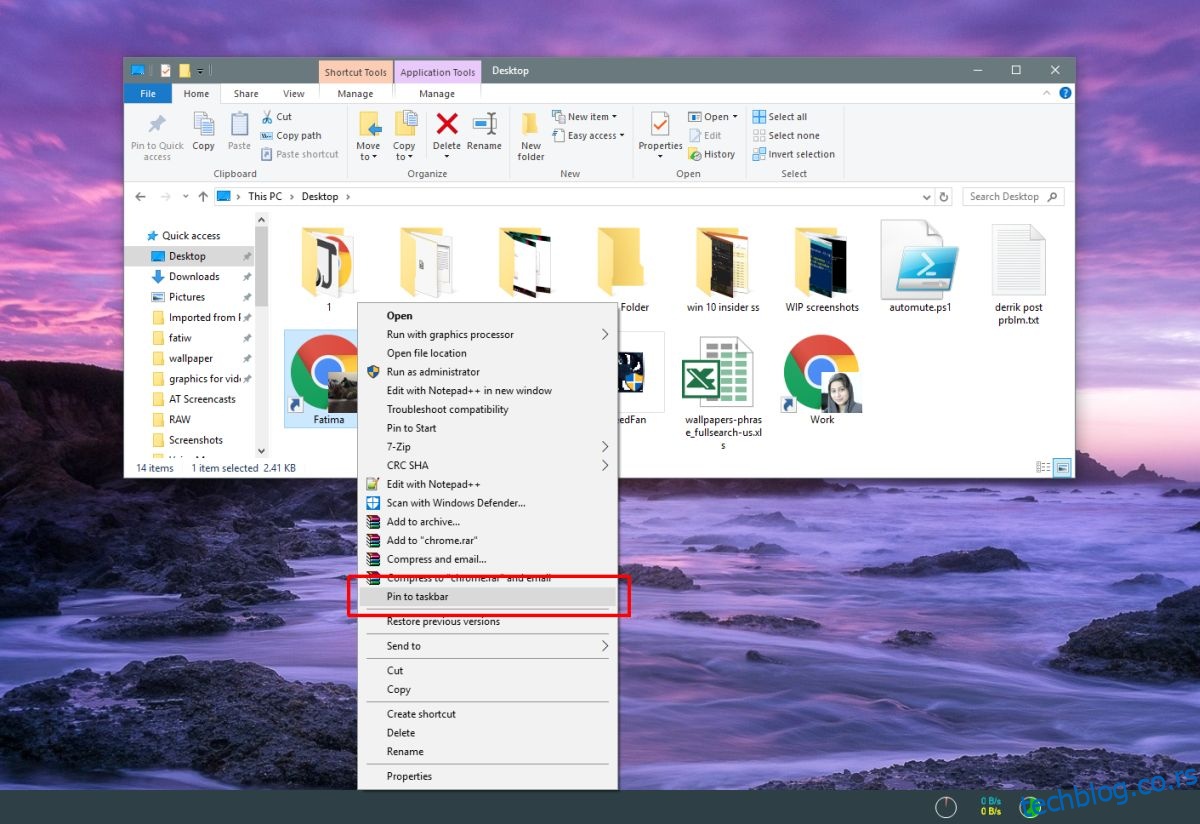
Kada je aplikacija zakačena, pređite mišem preko nje i videćete ime koje ste dodelili prečici. Nećete videti podrazumevani naziv aplikacije.
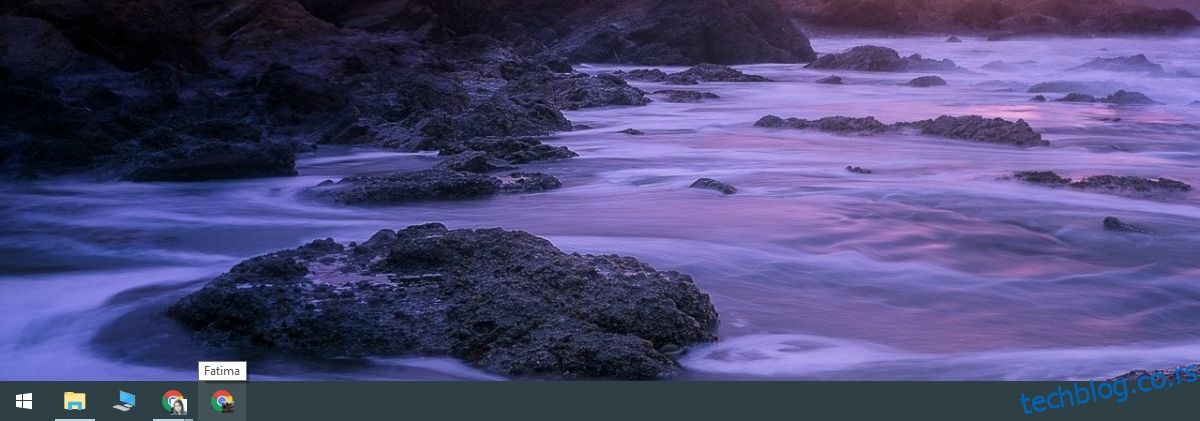
Ovo je korisno za aplikacije koje omogućavaju pokretanje više instanci, kao što je Chrome, gde možete kreirati različite profile. Možete preimenovati različite instance i tako ih lakše razlikovati kada želite da pokrenete neku od njih sa trake zadataka.
Može proći neko vreme dok se novi naziv aplikacije ne pojavi na traci zadataka. Ako vam ovo ne pomogne da razlikujete dve različite instance aplikacije, možete pokušati da promenite i ikonu aplikacije. Da biste to uradili, potrebno je da odkačite aplikaciju sa trake zadataka i kreirate prečicu za nju na radnoj površini.
Kliknite desnim tasterom miša na prečicu i iz kontekstnog menija odaberite „Svojstva“. Na kartici „Prečica“ pronaći ćete dugme „Promeni ikonu“. Odaberite novu ikonu sa bilo koje lokacije na vašem sistemu. Morate sami pronaći željenu ikonu, ali proverite da li je to ICO datoteka.
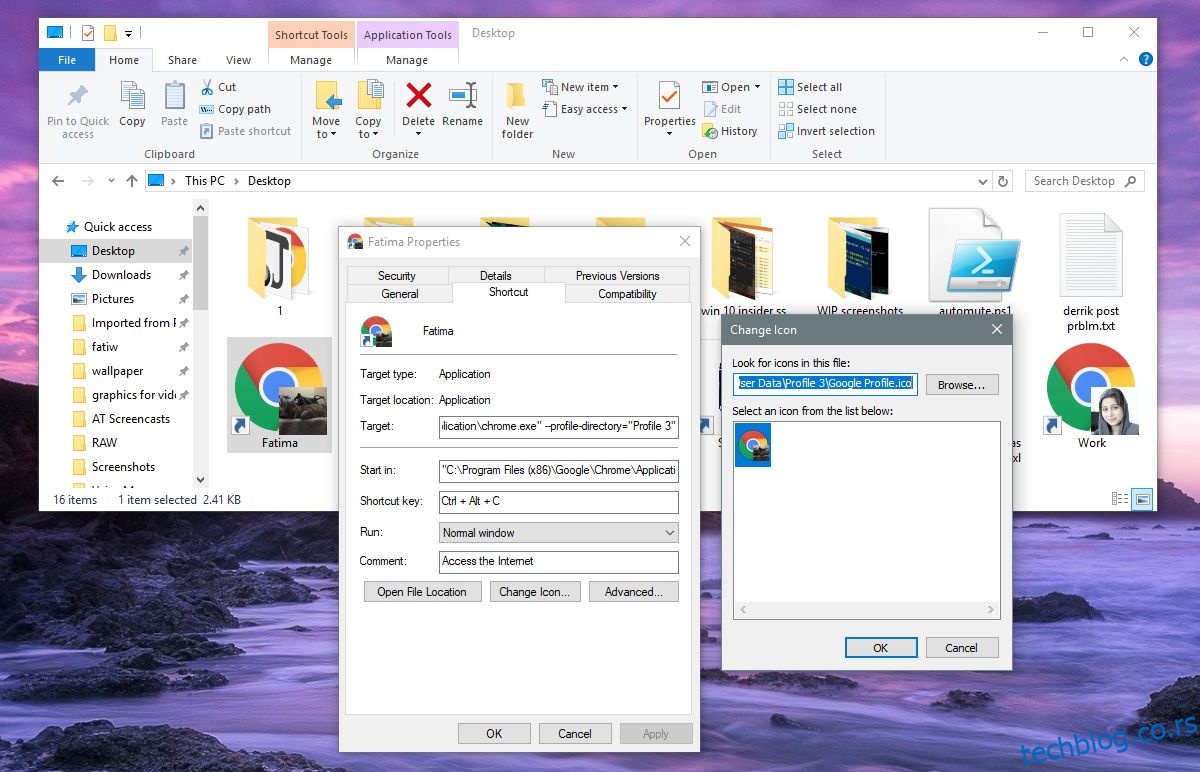
Nakon promene ikone, kliknite desnim tasterom miša na istu prečicu i zakačite je na traku zadataka. Naravno, moraćete da ponovite ovaj proces ako ikada budete morali da promenite ikonu ili naziv aplikacije. Ne možete ponovo da zakačite aplikaciju direktno sa njene pločice u Start meniju ili sa liste aplikacija jer će tada biti zakačena sa podrazumevanim imenom i ikonom.
Takođe, možete promeniti nazive stavki na listi aplikacija u Start meniju.